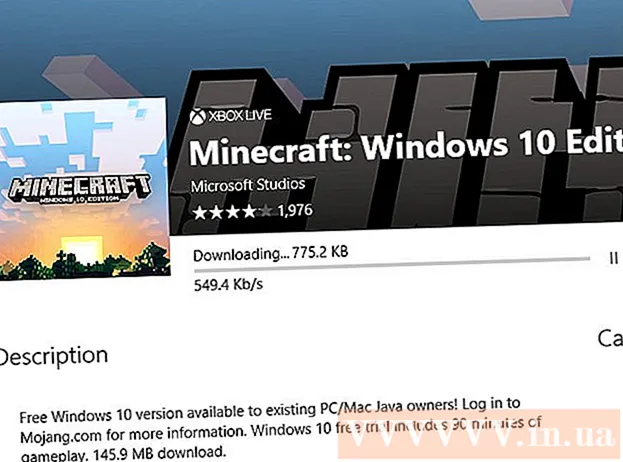ผู้เขียน:
Tamara Smith
วันที่สร้าง:
26 มกราคม 2021
วันที่อัปเดต:
1 กรกฎาคม 2024

เนื้อหา
- ที่จะก้าว
- วิธีที่ 1 จาก 3: Windows
- วิธีที่ 2 จาก 3: Mac OS X
- วิธีที่ 3 จาก 3: การใช้อีควอไลเซอร์ที่เกี่ยวข้องกับโปรแกรม
- เคล็ดลับ
คุณต้องการเปิดซับวูฟเฟอร์ของคุณหรือไม่? การปรับเสียงทุ้มบนคอมพิวเตอร์อาจทำให้สับสนเล็กน้อยเนื่องจากมีตัวเลือกที่แตกต่างกันสำหรับฮาร์ดแวร์ที่แตกต่างกัน ในหลาย ๆ กรณีคุณมีเพียงตัวเลือกในการปรับระดับเสียงเท่านั้น ในกรณีนี้คุณสามารถติดตั้งยูทิลิตี้ระบบที่ให้ตัวเลือกเพิ่มเติมสำหรับการปรับแต่งเสียงของคุณ
ที่จะก้าว
วิธีที่ 1 จาก 3: Windows
 ตรวจสอบว่าคุณสามารถตั้งค่าเสียงเบสด้วยการ์ดเสียงของคุณได้หรือไม่ ใน Windows คุณจะพบระดับเสียงเบสทางด้านซ้ายของซอฟต์แวร์ Volume Mixer หากคุณไม่สามารถเปลี่ยนระดับเสียงเบสได้คุณสามารถดำเนินการต่อในขั้นตอนที่ 2
ตรวจสอบว่าคุณสามารถตั้งค่าเสียงเบสด้วยการ์ดเสียงของคุณได้หรือไม่ ใน Windows คุณจะพบระดับเสียงเบสทางด้านซ้ายของซอฟต์แวร์ Volume Mixer หากคุณไม่สามารถเปลี่ยนระดับเสียงเบสได้คุณสามารถดำเนินการต่อในขั้นตอนที่ 2 - คลิกที่ปุ่มปรับระดับเสียง ปุ่มนี้อยู่ในแถบระบบที่มุมขวาล่างของหน้าจอ
- คลิกที่ไอคอนลำโพงหรือหูฟังของคุณ ทางด้านบนของแถบเลื่อนระดับเสียง
- มองหาตัวเลื่อนเบส อาจจะรวมเบสบาลานซ์ไว้ที่นี่ การ์ดเสียงของคุณต้องรองรับฟังก์ชันนี้มิฉะนั้นคุณจะไม่พบตัวเลือก ตรวจสอบทั้งแท็บระดับและขั้นสูง
- คุณอาจไม่ได้ยินการเปลี่ยนแปลงจนกว่าคุณจะคลิกนำไปใช้
 เปิดการเพิ่มประสิทธิภาพเสียงเบส คุณควรจะยังคงอยู่ในหน้าต่าง "คุณสมบัติ" คลิกแท็บการปรับแต่งแล้วเลือกช่องถัดจาก "การเพิ่มประสิทธิภาพเสียงเบส" ซึ่งจะทำให้โทนเสียงเบสดังขึ้น
เปิดการเพิ่มประสิทธิภาพเสียงเบส คุณควรจะยังคงอยู่ในหน้าต่าง "คุณสมบัติ" คลิกแท็บการปรับแต่งแล้วเลือกช่องถัดจาก "การเพิ่มประสิทธิภาพเสียงเบส" ซึ่งจะทำให้โทนเสียงเบสดังขึ้น - คลิกการตั้งค่า .. หากคุณเลือก "การเพิ่มประสิทธิภาพเสียงเบส" คุณสามารถตั้งค่าความถี่และระดับของการขยายเสียงเบสได้ที่นี่
- ทำในขั้นตอนเล็ก ๆ หากคุณขยายเสียงต่ำมากในครั้งเดียวคุณอาจทำให้ลำโพงของคุณเสียหายได้ ตรวจสอบข้อมูลจำเพาะของลำโพงของคุณเพื่อตรวจสอบความถี่ที่รองรับ คลิกใช้เพื่อตรวจสอบการเปลี่ยนแปลง
- หากคุณยังไม่สามารถปรับเสียงเบสได้ตามต้องการคุณสามารถดำเนินการต่อในขั้นตอนที่ 3
 ดาวน์โหลด "Equalizer APO" นี่คือโปรแกรมขนาดเล็กที่ช่วยให้คุณปรับแต่งเสียงของคอมพิวเตอร์ของคุณ เป็นโอเพ่นซอร์สและความต้องการของระบบต่ำมากดังนั้นคุณจึงสามารถใช้งานได้แม้ว่าคุณจะใช้โปรแกรมที่ต้องใช้คอมพิวเตอร์เป็นจำนวนมากก็ตาม
ดาวน์โหลด "Equalizer APO" นี่คือโปรแกรมขนาดเล็กที่ช่วยให้คุณปรับแต่งเสียงของคอมพิวเตอร์ของคุณ เป็นโอเพ่นซอร์สและความต้องการของระบบต่ำมากดังนั้นคุณจึงสามารถใช้งานได้แม้ว่าคุณจะใช้โปรแกรมที่ต้องใช้คอมพิวเตอร์เป็นจำนวนมากก็ตาม - คุณสามารถดาวน์โหลด Equalizer APO จาก SourceForge
- Equalizer APO ต้องใช้ Windows Vista หรือใหม่กว่า
- ดาวน์โหลดเวอร์ชันที่ถูกต้องสำหรับระบบของคุณขึ้นอยู่กับว่า Windows เวอร์ชันของคุณเป็น 32 บิตหรือ 64 บิต
 ดาวน์โหลดอินเทอร์เฟซสำหรับ Equalizer APO Equalizer APO เป็นโปรแกรมที่เรียกว่า "โปรแกรมบรรทัดคำสั่ง" ซึ่งทำให้ใช้งานได้ยากอย่างรวดเร็วและมีประสิทธิภาพ มีอินเทอร์เฟซแบบกราฟิกมากมายที่คุณสามารถดาวน์โหลดได้ฟรี "สันติภาพ" เป็นหนึ่งในอินเทอร์เฟซยอดนิยมสำหรับ Equalizer APO
ดาวน์โหลดอินเทอร์เฟซสำหรับ Equalizer APO Equalizer APO เป็นโปรแกรมที่เรียกว่า "โปรแกรมบรรทัดคำสั่ง" ซึ่งทำให้ใช้งานได้ยากอย่างรวดเร็วและมีประสิทธิภาพ มีอินเทอร์เฟซแบบกราฟิกมากมายที่คุณสามารถดาวน์โหลดได้ฟรี "สันติภาพ" เป็นหนึ่งในอินเทอร์เฟซยอดนิยมสำหรับ Equalizer APO - คุณสามารถดูลิงก์ไปยังหน้าดาวน์โหลด Peace ได้ที่หน้า SourceForge ของ Equalizer APO
 ติดตั้ง Equalizer APO คลิกที่ไฟล์และทำตามคำแนะนำ
ติดตั้ง Equalizer APO คลิกที่ไฟล์และทำตามคำแนะนำ  เลือกอุปกรณ์เสียงของคุณ ในระหว่างการติดตั้งคุณจะต้องระบุอุปกรณ์เสียงหลักของคุณ
เลือกอุปกรณ์เสียงของคุณ ในระหว่างการติดตั้งคุณจะต้องระบุอุปกรณ์เสียงหลักของคุณ - หากคุณไม่แน่ใจว่าอุปกรณ์เสียงหลักของคุณคืออะไรให้เปิดแผงควบคุมแล้วเลือก "เสียง" อุปกรณ์เริ่มต้นคืออุปกรณ์เสียงหลักของคุณ
 รีสตาร์ทคอมพิวเตอร์ของคุณหลังจากการติดตั้ง ตอนนี้อีควอไลเซอร์ระบบใหม่ของคุณจะเปิดใช้งาน
รีสตาร์ทคอมพิวเตอร์ของคุณหลังจากการติดตั้ง ตอนนี้อีควอไลเซอร์ระบบใหม่ของคุณจะเปิดใช้งาน - ระดับเสียงของระบบอาจลดลงเล็กน้อยหลังจากที่คุณตั้งค่า Equalizer APO คุณสามารถกู้คืนสิ่งนี้ได้อย่างง่ายดายหลังจากติดตั้งอีควอไลเซอร์
 เปิดโฟลเดอร์ .config จาก Equalizer APO. คุณจะพบสิ่งนี้ใน "ส่วนประกอบของโปรแกรม"
เปิดโฟลเดอร์ .config จาก Equalizer APO. คุณจะพบสิ่งนี้ใน "ส่วนประกอบของโปรแกรม" - ตำแหน่งเริ่มต้นคือ C: Program Files EqualizerAPO config
 คัดลอกไฟล์ Peace.exe ไปยังโฟลเดอร์config. ตอนนี้อินเทอร์เฟซ Peace สามารถเปลี่ยนการตั้งค่าของ Equalizer APO ได้แล้ว
คัดลอกไฟล์ Peace.exe ไปยังโฟลเดอร์config. ตอนนี้อินเทอร์เฟซ Peace สามารถเปลี่ยนการตั้งค่าของ Equalizer APO ได้แล้ว  คลิกขวาที่ไฟล์ Peace.exe แล้วเลือกสร้างทางลัด ย้ายทางลัดไปยังเดสก์ท็อปของคุณเพื่อให้คุณสามารถเปิดโปรแกรมได้อย่างง่ายดาย
คลิกขวาที่ไฟล์ Peace.exe แล้วเลือกสร้างทางลัด ย้ายทางลัดไปยังเดสก์ท็อปของคุณเพื่อให้คุณสามารถเปิดโปรแกรมได้อย่างง่ายดาย
วิธีที่ 2 จาก 3: Mac OS X
 ดาวน์โหลดและติดตั้ง Soundflower และ AU Lab OS X ไม่มีตัวเลือกในการปรับเสียงเบสด้วยตัวคุณเอง คุณจะต้องดาวน์โหลดซอฟต์แวร์พิเศษเพื่อควบคุมอีควอไลเซอร์ที่ช่วยให้คุณปรับเสียงของระบบทั้งหมดได้
ดาวน์โหลดและติดตั้ง Soundflower และ AU Lab OS X ไม่มีตัวเลือกในการปรับเสียงเบสด้วยตัวคุณเอง คุณจะต้องดาวน์โหลดซอฟต์แวร์พิเศษเพื่อควบคุมอีควอไลเซอร์ที่ช่วยให้คุณปรับเสียงของระบบทั้งหมดได้ - สามารถดาวน์โหลด Soundflower ได้ฟรีจาก Google Code
- AU Lab มีให้ดาวน์โหลดจาก Apple แต่ต้องใช้ "Developer ID" ฟรีจาก Apple
- รีสตาร์ทคอมพิวเตอร์ของคุณหลังจากติดตั้งทั้งสองโปรแกรม
 ตั้งค่าระดับเสียงระบบของคุณเป็นสูงสุด คุณทำได้โดยเลื่อนปุ่มปรับระดับเสียงในแถบเมนูหรือโดยใช้ปุ่มบนแป้นพิมพ์
ตั้งค่าระดับเสียงระบบของคุณเป็นสูงสุด คุณทำได้โดยเลื่อนปุ่มปรับระดับเสียงในแถบเมนูหรือโดยใช้ปุ่มบนแป้นพิมพ์  คลิกที่เมนู Apple และเลือก "System Preferences"
คลิกที่เมนู Apple และเลือก "System Preferences" คลิกที่ "Sound" และเลือกแท็บ "Output"
คลิกที่ "Sound" และเลือกแท็บ "Output" เลือก "Soundflower (2ch)" จากรายการตัวเลือกเอาต์พุต
เลือก "Soundflower (2ch)" จากรายการตัวเลือกเอาต์พุต เริ่ม AU Lab โปรแกรมนี้สามารถพบได้ในโฟลเดอร์ "Utilities"
เริ่ม AU Lab โปรแกรมนี้สามารถพบได้ในโฟลเดอร์ "Utilities"  คลิกเมนูแบบเลื่อนลง "Audio Input Device" เลือก "Soundflower (2ch)"
คลิกเมนูแบบเลื่อนลง "Audio Input Device" เลือก "Soundflower (2ch)"  คลิกเมนูแบบเลื่อนลง "Audio Output Device" เลือก "สเตอริโอเข้า / ออกสเตอริโอ"
คลิกเมนูแบบเลื่อนลง "Audio Output Device" เลือก "สเตอริโอเข้า / ออกสเตอริโอ"  คลิกที่ "สร้างเอกสาร"
คลิกที่ "สร้างเอกสาร" คลิกเมนูแบบเลื่อนลง "Effects" ในคอลัมน์ "Output 1" เลือก "AUGraphicEQ"
คลิกเมนูแบบเลื่อนลง "Effects" ในคอลัมน์ "Output 1" เลือก "AUGraphicEQ"  ปรับการตั้งค่าอีควอไลเซอร์ตามต้องการ การเล่นเพลงหรือวิดีโอในขณะที่ตั้งค่าเสียงเบสจะเป็นประโยชน์
ปรับการตั้งค่าอีควอไลเซอร์ตามต้องการ การเล่นเพลงหรือวิดีโอในขณะที่ตั้งค่าเสียงเบสจะเป็นประโยชน์  บันทึกการตั้งค่าอีควอไลเซอร์ของคุณ กด ⌘ซม+ส. และเลือกตำแหน่งสำหรับไฟล์การตั้งค่า
บันทึกการตั้งค่าอีควอไลเซอร์ของคุณ กด ⌘ซม+ส. และเลือกตำแหน่งสำหรับไฟล์การตั้งค่า  คลิกที่เมนู "AU Lab" และเลือก "Preferences" คลิกแท็บ "เอกสาร" แล้วเลือก "เปิดเอกสารเฉพาะ" เลือกไฟล์ที่คุณเพิ่งสร้าง
คลิกที่เมนู "AU Lab" และเลือก "Preferences" คลิกแท็บ "เอกสาร" แล้วเลือก "เปิดเอกสารเฉพาะ" เลือกไฟล์ที่คุณเพิ่งสร้าง - คลิกขวาที่ไอคอน AU Lab ในโฟลเดอร์ "Utilities" เลือก ตัวเลือก → เปิดด้วยการเข้าสู่ระบบ
- ต้องเปิด AU Lab เพื่อให้อีควอไลเซอร์ทำงาน
วิธีที่ 3 จาก 3: การใช้อีควอไลเซอร์ที่เกี่ยวข้องกับโปรแกรม
- ใช้อีควอไลเซอร์ที่เกี่ยวข้องกับโปรแกรม เครื่องเล่นสื่อจำนวนมากมีตัวเลือกอีควอไลเซอร์ในตัวซึ่งคุณสามารถปรับเสียงเบสได้ วิธีที่คุณเปิดอีควอไลเซอร์แตกต่างกันไปตามแต่ละโปรแกรม
- Windows Media Player - คลิกปุ่ม "เปลี่ยนเป็นกำลังเล่น" ที่ด้านล่างขวาของ Media Player คลิกขวาที่จุดว่างในโปรแกรม เลือก "Adjustments" และคลิก "Graphic Equalizer" ใช้แถบเลื่อนทางด้านซ้ายเพื่อปรับเสียงเบส
- iTunes - คลิกที่เมนู "หน้าต่าง" และเลือก "อีควอไลเซอร์" ทำเครื่องหมายในช่องข้าง "เปิด" ใช้แถบเลื่อนทางด้านซ้ายเพื่อปรับเสียงทุ้ม
- เครื่องเล่น VLC - คลิกที่เมนู "หน้าต่าง" และเลือก "เอฟเฟกต์เสียง ... " คุณยังสามารถกด Ctrl+จ. คลิกแท็บอีควอไลเซอร์หากยังไม่ได้เปิด ทำเครื่องหมายในช่องถัดจาก "เปิดใช้งาน" ใช้แถบเลื่อนทางด้านซ้ายเพื่อปรับเสียงทุ้ม
เคล็ดลับ
- การ์ดเสียงที่แตกต่างกันมีตัวเลือกและฟังก์ชันการทำงานที่แตกต่างกัน ค้นคว้าความเป็นไปได้ของการ์ดเสียงของคุณทางออนไลน์หากคุณต้องการให้สามารถปรับเสียงเบสได้